استدراج لبنة المضلع المنتظم
نضغط على "انشاء لبُنة" من فئة اللبنات الاضافية.

نقوم بتسمية اللبنة باسم "مضلع منتظم"، نضغط على الخيارات، ونضغط على "إضافة حقل رقمي" مرتين ونكتب "عدد الاضلاع" و "طول الضلع" ومن ثم نضغط موافق.


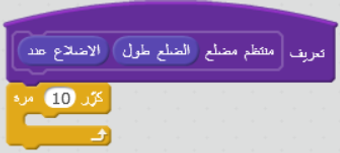
نجر لبنة "كرر 10 مرات" من فئة التحكم من المقاطع البرمجية، ونربطها مع لبنة المضلع المنتظم.

نغير قيمة لبنة "كرر 10 مرات" لـ "كرر عدد الاضلاع مرات"، (نجر الحقل الرقمي عدد الاضلاع داخل لبنة كرر).
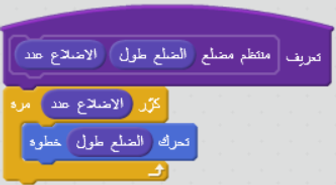
نجر اللبنة "تحرك 10 خطوة" من فئة الحركة إلى منطقة البرمجة، ونغير قيمتها لـ ـ "تحرك عدد الاضلاع خطوة"، ومن ثم نضعها داخل التكرار.
نجر لبنة "استدر لليمين" من فئة الحركة الى منطقة البرمجة.
نجر لبنة "القسمة" من فئة العمليات إلى منطقة البرمجة ونغيرها ل:
نستخدم الجر لنربط لبنات البنود السابقة مع بعضها، كما يظهر هنا:




نجر لبنة "العلم الأخضر" من فئة الاحداث إلى منطقة البرمجة.
نجر اللبنة "امسح" من فئة القلم إلى منطقة البرمجة ونربطها مع العلم الاخضر
نجر اللبنة "انزل القلم" من فئة القلم إلى منطقة البرمجة لنربط لبنات البنود السابقة مع بعضها
نجر لبنة "اسأل وانتظر" من فئة التحسس الى منطقة البرمجة ونغيرها ل "ما هو عدد الاضلاع؟".
نستخدم الجر لنربط لبنات البنود السابقة مع بعضها، كما يظهر هنا:

نجر اللبنة "اجعل عدد الاضلاع مساويًا " من فئة البيانات إلى منطقة البرمجة ونغيرها ل:

نستخدم الجر لنربط لبنات البنود السابقة مع بعضها، كما يظهر هنا:
نجر لبنة "اسأل وانتظر" من فئة التحسس الى منطقة البرمجة ونغيرها ل "ما هو طول الضلع؟".
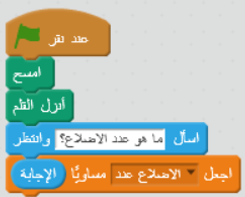
نستخدم الجر لنربط لبنات البنود السابقة مع بعضها، كما يظهر هنا:
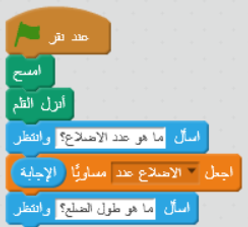
نجر اللبنة "اجعل طول الضلع مساويًا “من فئة البيانات إلى منطقة البرمجة ونغيرها ل:

نستخدم الجر لنربط لبنات البنود السابقة مع بعضها، كما يظهر هنا:
جر اللبنة "مضلع منتظم “من فئة اللبنات الاضافية إلى منطقة البرمجة ونغيرها ل:

نستخدم الجر لنربط لبنات البنود السابقة مع بعضها، كما يظهر هنا:
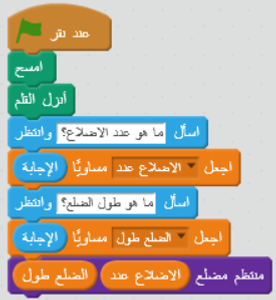
قم بتشغيل المقطع البرمجي، مع إدخال القيم المطلوبة.
على ماذا حصلتم؟
